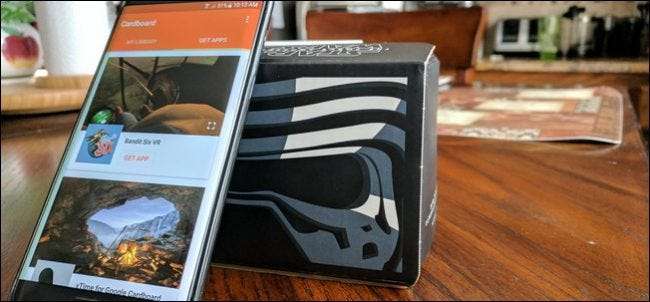
Wenn Sie hungrig nach einem Vorgeschmack auf diese neue virtuelle Realität sind, ist Google Cardboard bei weitem die billigste (und einfachste) Möglichkeit, sich an der Aktion zu beteiligen. Sicher, es ist nicht so hochwertig wie das HTC Vive, Oculus Rift oder sogar das auf Mobilgeräte ausgerichtete Samsung Gear VR oder Google Daydream, aber es ist immer noch ein nett Erfahrung für die geringe Investition.
VERBUNDEN: So übertragen Sie die VR-Erfahrung Ihres Smartphones auf Ihren Fernseher
Und das Beste ist, dass es mit fast jedem Android-Handy funktioniert.
Zuerst benötigen Sie eine Google Cardboard-Einheit. Das Coole an Cardboard ist, dass es sich im Grunde genommen um eine ganze Plattform handelt - ein offenes Design ermöglicht so ziemlich jedem Hersteller, der sich an der Aktion beteiligen möchte, sein eigenes Cardboard-Produkt zu bauen und zu verkaufen (von denen viele nicht aus Pappe bestehen). Schauen Sie sich die Optionen von Google an, um alle Optionen zu überprüfen und sich selbst eine zu sichern Karton holen Seite. Sie finden Optionen zwischen 5 und 70 US-Dollar oder mehr. Es hängt alles davon ab, nach welchen Funktionen Sie suchen.
In diesem Tutorial verwende ich eine grundlegende Google Cardboard-Einheit: eine limitierte Edition Kylo Ren Karton Headset von der Star Wars: Die Macht erwacht starten. Sorry Leute, die werden leider eingestellt. In beiden Fällen ist der Vorgang bei allen Versionen von Cardboard gleich, sodass Sie problemlos mitverfolgen können sollten. Ich verwende hier auch ein Galaxy S7 Edge, aber auch hier ist es auf allen Geräten gleich.
Installieren Sie das Gerät mit Ihrem Karton und Ihrem Telefon in der Hand Google Cardboard app .
Öffnen Sie die App und erteilen Sie ihr die Berechtigung, auf Fotos, Medien und Dateien zuzugreifen.
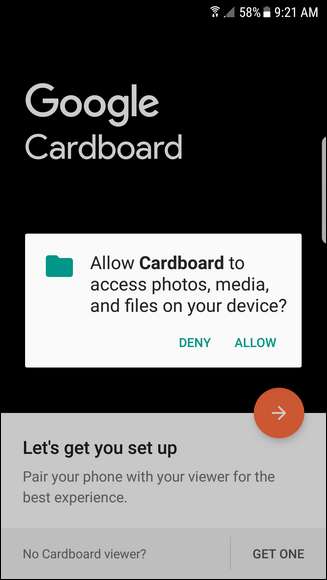
Sie erhalten bereits einen Eindruck davon, was Sie erwartet. Das Bild bewegt sich, während Sie Ihr Telefon bewegen. Spielen Sie also ein wenig damit. Es ist ordentlich. Andernfalls tippen Sie auf den orangefarbenen Pfeil, um vorwärts zu gelangen (oder tippen Sie auf „Holen Sie sich einen“, um eine Kartoneinheit zu bestellen).
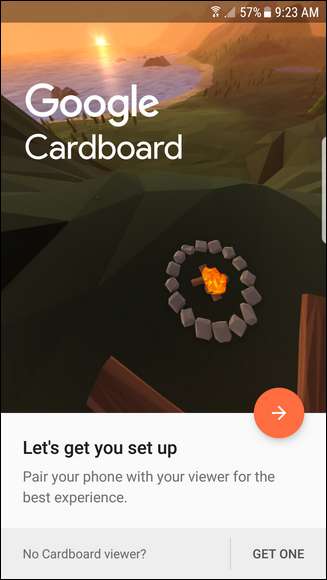
Als Nächstes müssen Sie dem Karton erlauben, Bilder aufzunehmen und Videos aufzunehmen, und dann den auf Ihrem Karton gefundenen QR-Code scannen. Sobald dies erfolgreich ist, werden Sie darüber informiert, dass der Viewer mit der App "gekoppelt" wurde. Tippen Sie auf den orangefarbenen Pfeil, um vorwärts zu gelangen.
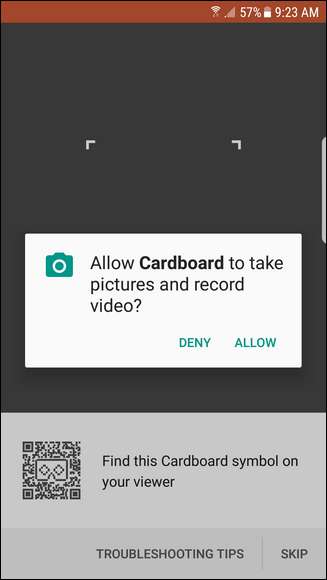
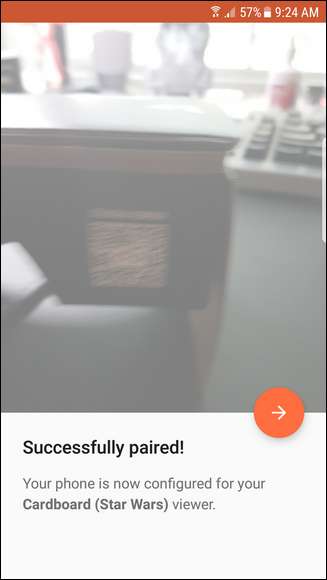
Jetzt wird gezeigt, wie Sie das Telefon in den Cardboard Viewer einlegen. Mach das.
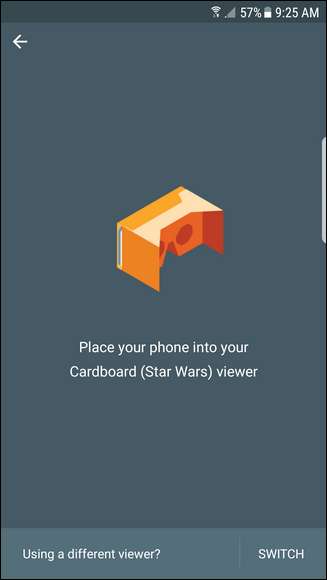
Ein Tutorial zeigt Ihnen, wie Sie Karton verwenden.
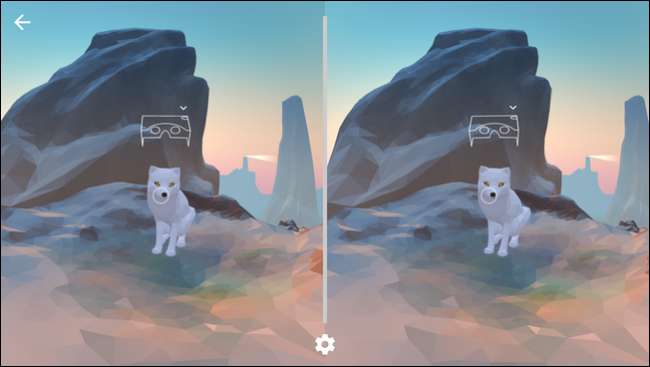
Zuletzt wird Ihnen schnell gezeigt, wie Sie zurückkehren können, bevor Sie direkt in das Hauptmenü geworfen werden.

Von hier aus ist alles sehr intuitiv: Es gibt Links zu den verschiedenen Aufgaben, die Sie in Cardboard ausführen können, sowie einen kurzen Link unten, um weitere Cardboard-Apps zu erhalten.
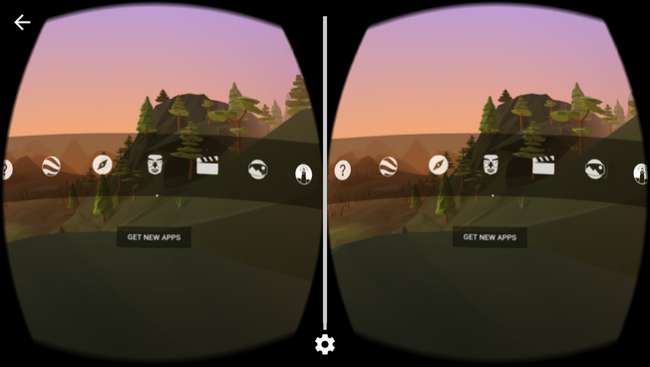
An diesem Punkt sind Sie fertig - spielen Sie einfach damit! Weitere Apps zum Spielen finden Sie in der Cardboard-App.







